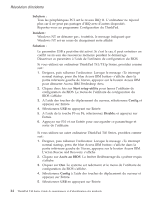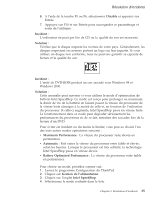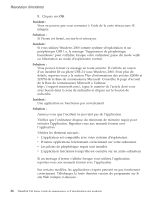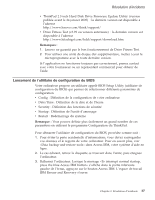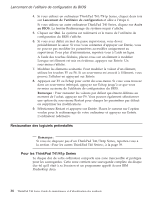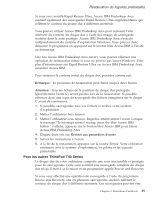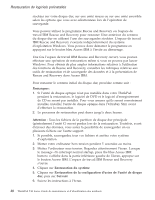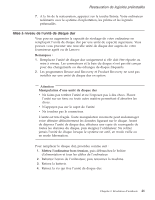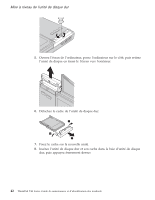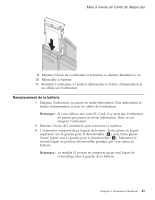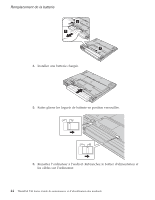Lenovo ThinkPad T40p (French) Service and Troubleshooting guide for the ThinkP - Page 67
autres, ThinkPad, Series
 |
View all Lenovo ThinkPad T40p manuals
Add to My Manuals
Save this manual to your list of manuals |
Page 67 highlights
Restauration de logiciels préinstallés Si vous avez installé Rapid Restore Ultra, Access IBM Predesktop Area contient également des sauvegardes Rapid Restore Ultra supplémentaires qui reflètent le contenu du disque dur à différents moments. Vous pouvez utiliser Access IBM Predesktop Area pour restaurer l'état antérieur du contenu du disque dur à l'aide des images de sauvegarde stockées dans la zone protégée. Access IBM Predesktop Area s'exécute indépendamment du système d'exploitation Windows. Vous pouvez donc démarrer le programme en appuyant sur le bouton bleu Access IBM à l'invite au démarrage. Une fois Access IBM Predesktop Area ouvert, vous pouvez effectuer une opération de restauration même si vous ne pouvez pas lancer Windows. Pour plus d'informations sur Rapid Restore Ultra ou Access IBM Predesktop Area, consultez Access IBM. Pour restaurer le contenu initial du disque dur, procédez comme suit : Remarque : Le processus de restauration peut durer jusqu'à deux heures. Attention : Tous les fichiers de la partition de disque dur principale (généralement l'unité C) seront perdus lors de la restauration. Si possible, effectuez donc une copie de sauvegarde des fichiers enregistrés sur le disque C avant de commencer. 1. Si possible, sauvegardez tous vos fichiers et arrêtez votre système d'exploitation. 2. Mettez l'ordinateur hors tension. 3. Mettez l'ordinateur sous tension. Regardez attentivement l'écran. Lorsque le message ″To interrupt normal startup, press the blue Access IBM button.″ s'affiche, appuyez sur le bouton bleu Access IBM pour lancer Access IBM Predesktop Area. 4. Cliquez deux fois sur Revenir aux paramètres d'usine. 5. Suivez les instructions à l'écran. 6. A la fin de la restauration, appuyez sur la touche Entrée. Votre ordinateur redémarre avec le système d'exploitation, les pilotes et les logiciels préinstallés. Pour les autres ThinkPad T40 Series Le disque dur de votre ordinateur comporte une zone inaccessible et protégée pour les sauvegardes. Cette zone contient une sauvegarde complète du disque dur tel qu'il était à sa livraison et un programme appelé Rescue and Recovery. Si vous avez effectué une opération de sauvegarde à l'aide du programme Rescue and Recovery, une ou plusieurs sauvegardes stockées reflètent le contenu du disque dur à différents moments. Ces sauvegardes peuvent être Chapitre 2. Résolution d'incidents 39